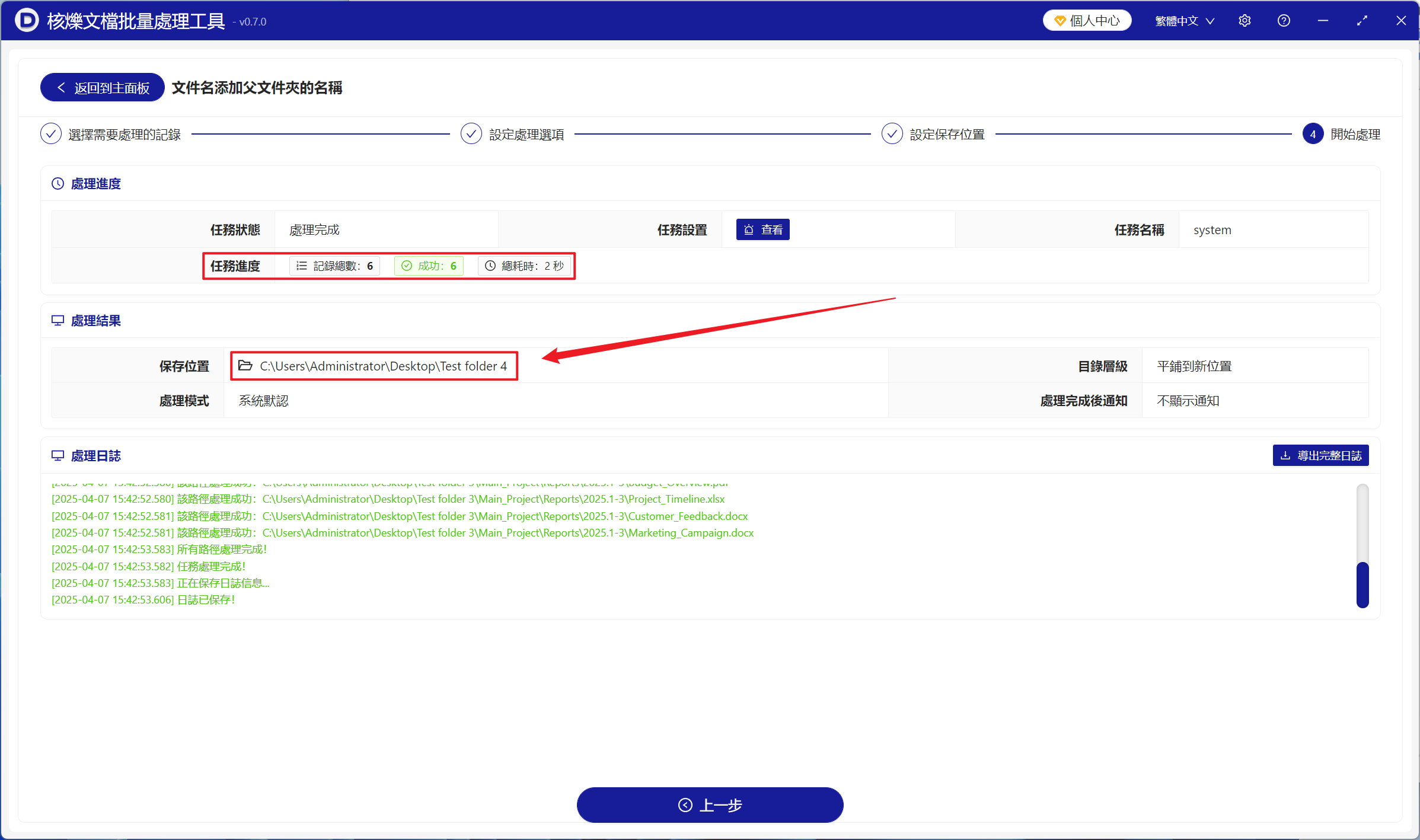上千個文件在文件名末尾批量添加目錄上級任意的父文件夾名稱和日期內容
翻譯:简体中文繁體中文EnglishFrançaisDeutschEspañol日本語한국어,更新於:2025-04-07 16:09
概要:在處理大量文件要動態保留來源信息的時候,在文件名稱的最後面添加指定的上級父文件夾名稱以及自定義日期內容,這種方法適合在存儲結構不固定的場景下,無論文件移動到哪一級的目錄下,都能通過文件名識別分類。讓文件名添加上級文件夾的名稱再結合自定義輸入的年份日期,既保持命名的靈活性又確保關鍵信息不丟失,在臨時文件整理和跨部門協作等需要保留來源但目錄會變動的場景下效果顯著。以下介紹如何將成千上萬的文件末尾部分批量添加路徑上級任意文件夾的名稱和自定義年份日期,支持 Word、Excel、JPG、PPT、PDF 等多種文件格式。
1、使用場景
有非常多的預算報告、設計方案等文件的存儲路徑需要變化或進行跨平台交換,我們可以將這些文件的最後面批量添加目錄上一级、上二級或上三級任意的文件夾名稱,並自定義添加年份日期,來保留原始分類和攜帶來源信息,做到脫離目錄也能快速分類。
2、效果預覽
處理前:
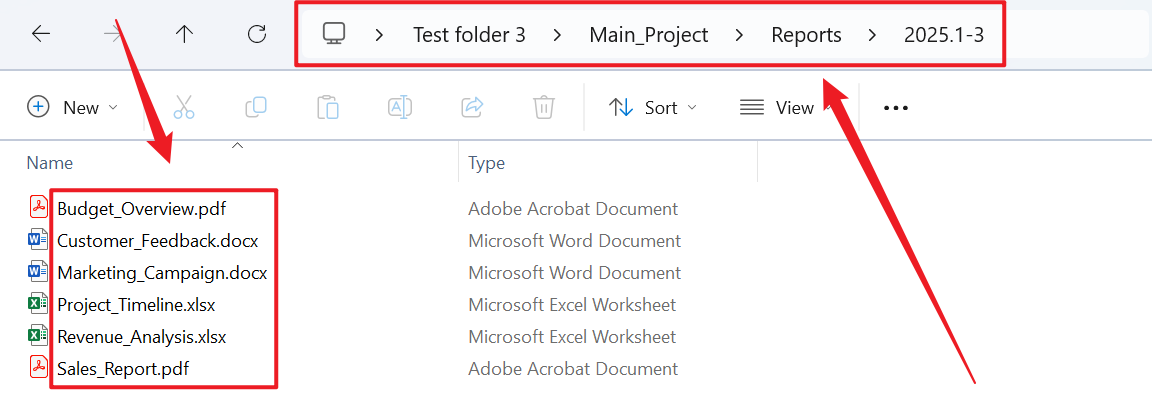
處理後:
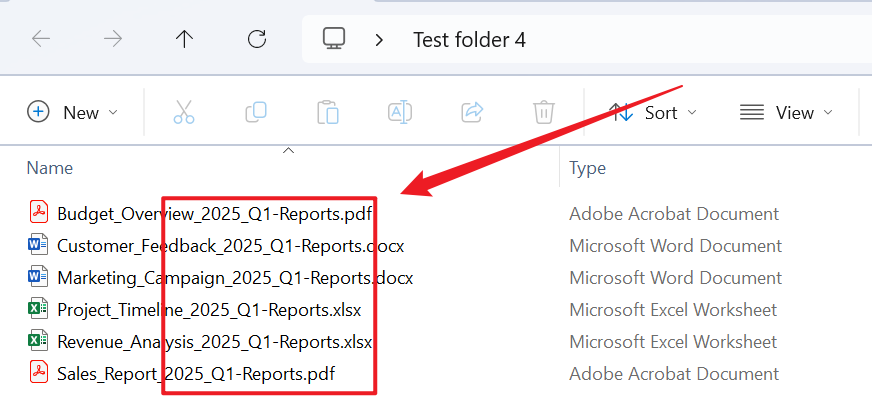
3、操作步驟
打開【核爍文檔批量處理工具】,選擇【文件名稱】-【文件名添加父文件夾的名稱】。
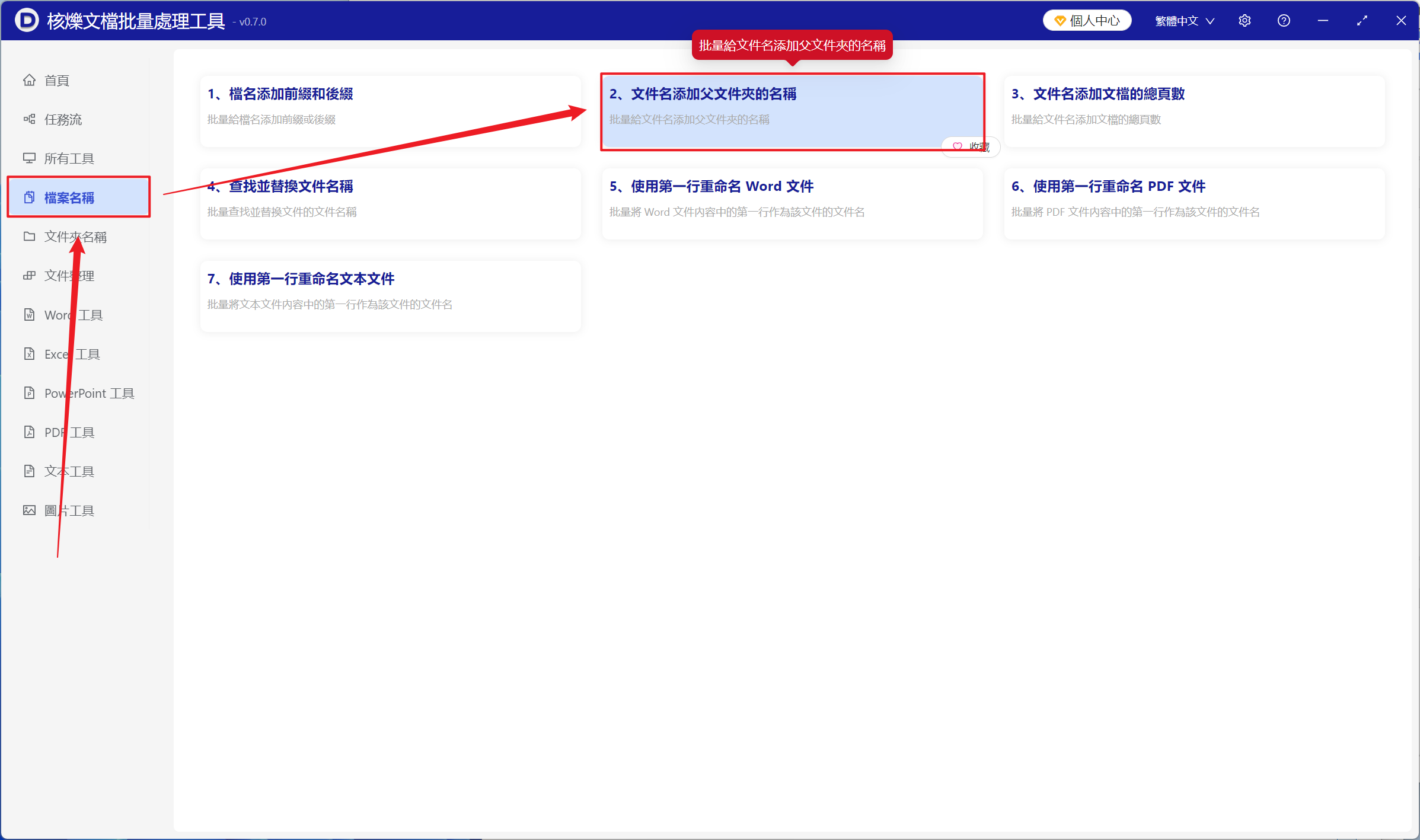
【添加文件】添加單個或者多個需要在文件名開頭或末尾添加上級文件夾名稱的文件。
【從文件夾中導入文件】將包含大量需要在文件名開頭或末尾添加上級文件夾名稱文件的文件夾導入。
下方可以查看已導入的文件。
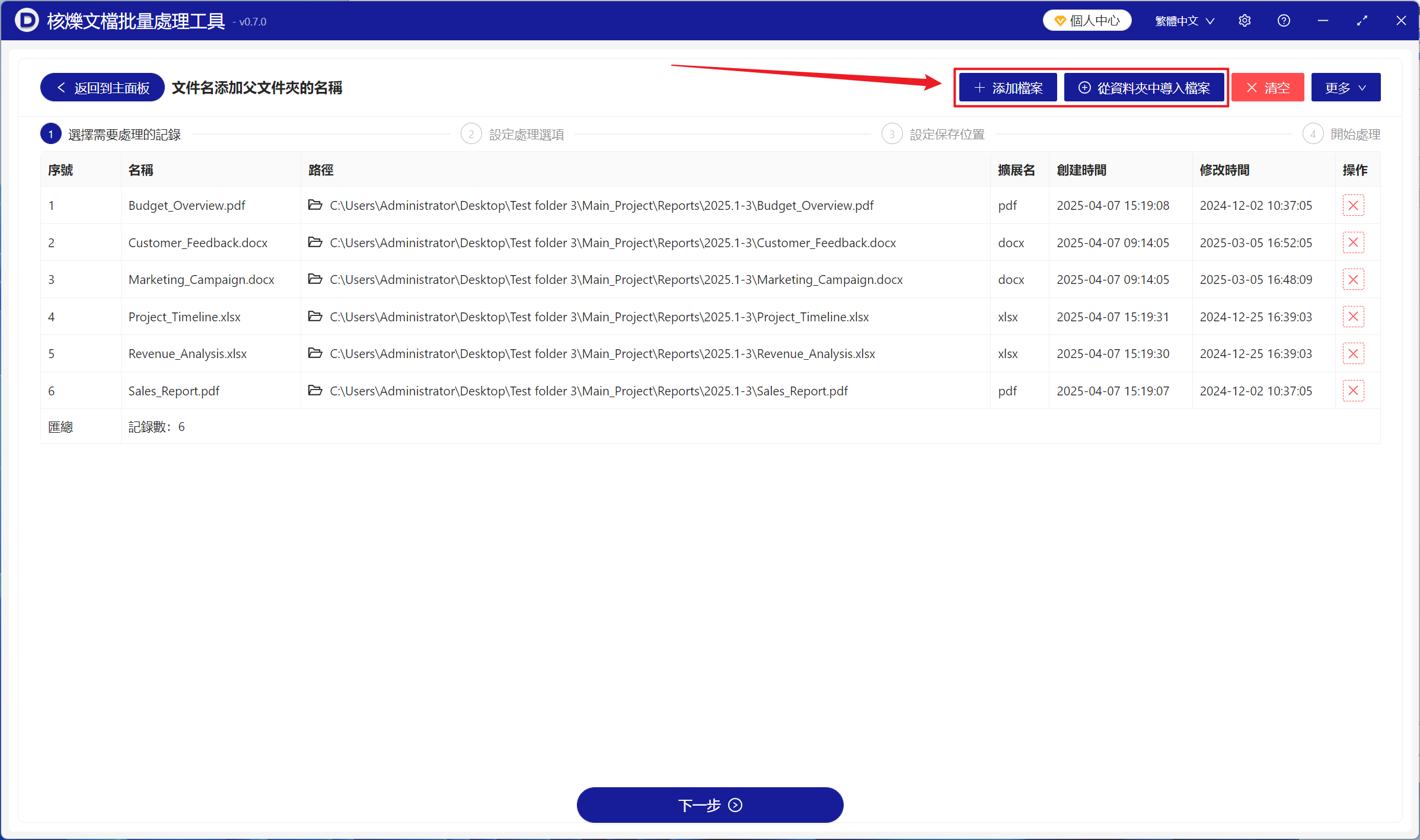
【位置】開始位置:在文件名稱最前面添加上級文件夾名稱。結束位置:在文件名稱最後面添加上級文件夾名稱。
【文件夾層級序號】層級序號是路徑中的文件夾所在的位置序號。比如有一個文件路徑是:【d:\a\b\c.txt】,1 表示 b,2 表示 a,依次類推。
【自定義左邊的文本】在添加的上級文件夾名稱左邊添加自定義內容。這裡我們在左邊添加了日期和季度內容,如效果預覽所示。
【自定義右邊的文本】在添加的上級文件夾名稱右邊添加自定義內容。
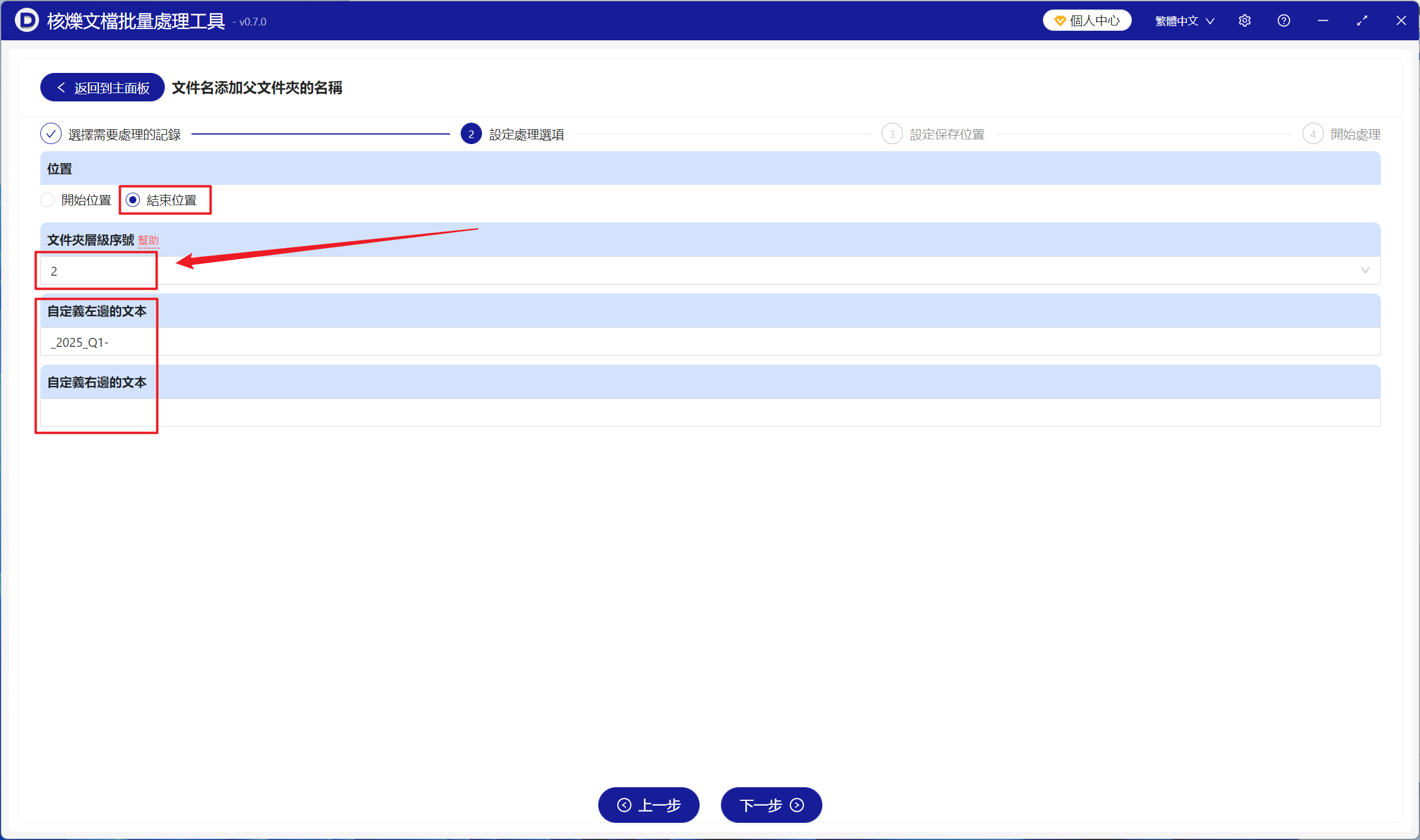
等待處理完成後,點擊保存位置後方的路徑查看名稱添加完成的文件。